Una conexión a internet lenta es uno de los motivos más habituales de navegación lenta. En primer lugar, efectúe un test de velocidad para asegurarse de que su conexión a internet es rápida.
Es importante identificar si la lentitud afecta a la navegación en general o solo a un determinado sitio web. Si tiene problemas con un sitio web concreto, lo más probable es que se produzca en el sitio web, no en el navegador.
Estas podrían ser otras causas comunes de navegación lenta o inicio lento del navegador:
- Acumulación de archivos temporales de internet
- Infección de malware
- Extensiones o complementos no deseados del navegador
- Señal wifi débil
- Varias sesiones de navegador activas
- Diferentes productos de seguridad instalados
Consulte los siguientes consejos para mejorar la experiencia de navegación:
Elimine las extensiones o los complementos que no desee del navegador
- Abra el navegador.
- Según el navegador que utilice, siga los pasos correspondientes que se indican a continuación:
- Google Chrome: En la parte superior derecha, haga clic en
⋮Menú (tres puntos); a continuación, haga clic en Extensiones ▸ Gestionar extensiones. - Mozilla Firefox: En la parte superior derecha, haga clic en
☰Menú (tres líneas); a continuación, haga clic en Complementos y temas. - Microsoft Edge: En la parte superior derecha, haga clic en
…Menú (tres puntos); a continuación, haga clic en Extensiones ▸ Gestionar extensiones. - Avast Secure Browser: En la parte superior derecha, haga clic en
⋮Menú (tres puntos); a continuación, haga clic en Extensiones ▸ Gestionar extensiones. - Safari: En la barra de menús de Apple, seleccione Safari ▸ Ajustes...; a continuación, haga clic en la pestaña Extensiones.
- Google Chrome: En la parte superior derecha, haga clic en
- Seleccione las extensiones una a una y desactívelas.
- Si el problema se soluciona desactivando la extensión, compruebe si hay actualizaciones de las extensiones e instálelas.
Si después de desactivar una determinada extensión aumenta la velocidad de internet, manténgala desactivada o haga clic en Eliminar para desinstalarla.
Desinstale cualquier producto de seguridad que no sea de Avast
- Pulse a la vez la tecla del
 logotipo de Windows y la tecla
logotipo de Windows y la tecla Rpara abrir el cuadro de diálogo Ejecutar. - Escriba
appwiz.cply pulse Intro. - En la lista de programas instalados, seleccione el producto de seguridad que no sea de Avast; a continuación, haga clic en Desinstalar o en Eliminar.
- Siga las instrucciones que aparezcan en la pantalla.
- Cuando finalice la desinstalación, reinicie el equipo.
Ejecute un Análisis inteligente
- Abra su producto de seguridad del dispositivo de Avast.
- En la ventana principal de la aplicación, haga clic en Ejecutar Análisis inteligente.
- Espere a que se complete el análisis para comprobar si hay presencia de malware o de otras amenazas.
Reinicie su equipo
Si el problema persiste, cierre todos los programas y reinicie el equipo.
- Todas las aplicaciones de software de Avast
- Todas las plataformas admitidas
Actualizado el: 07/06/2024